PRESENTATION
FONCTIONNALITES
- Rechercher un usager (présent ou sorti)
- Fonction de main courante et selon les droits d'accès aux informations administratives et médicales
- Pour annuler une sortie
- Réaliser un export de données
- Export simple (hors données Diags et facturation)
- Export étendu (= Simple + Recours + Diags + facturation)
- Autres exports (Constantes, médicaments, soins, formulaires, ...)
BLOC DES FILTRES
Filtres simples
- Nom : permet la recherche sur le nom Usuel ou le nom de Naissance,
- Prénom : permet la recherche sur le prénom
- Numéro d’identification : IPP, numéro de séjour, de venue
- Sélection de période : Admission et/ou Sortie)
- Fiche : permet la recherche sur une fiche (un terminal), cet item permet d’afficher le menu pour sélectionner :
- UF : sélection des différentes UF d’une Fiche
- Saisie manuelle : affiche les patients saisie manuellement
- Patients attendus : recherche sur les patients attendus
- Patients supprimés : recherche sur les patients supprimés
- Patients fusionnés : recherche sur les patients fusionnés
- UF d’orientation : permet de sélectionner l’UF d’orientation des patients
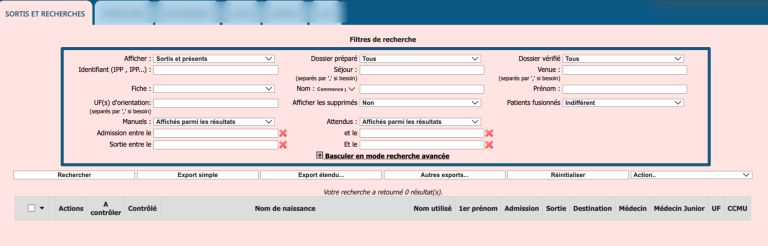
 Attention , par défaut la recherche se fait sur les usagers présents.
Attention , par défaut la recherche se fait sur les usagers présents.
 Attention , la recherche est bloquée sans critère de recherche les 700 derniers jours, .
Attention , la recherche est bloquée sans critère de recherche les 700 derniers jours, .
Filtres étendus
Accessibles via le bouton « Basculer en mode de recherche avancé«
Vous pouvez utiliser les fonctions :
- « Commence par » : Analyse sur les premiers caractères
- « Est » : égal à
- « N’est pas égal » : Différent de
- « Contient » : contient les caractères
- « Ne contient pas» : ne contient pas les caractères
- « Parmi » : = Et (valeurs séparées par des virgules)
- « Est strictement » : strictement égal à
- « Est au choix » : = Ou (valeurs séparées par des virgules)
- « Présent dans l’historique » : valeurs antérieures

Nous vous conseillons avant d’effectuer une recherche de réinitialiser les filtres à l’aide du bouton dédié.
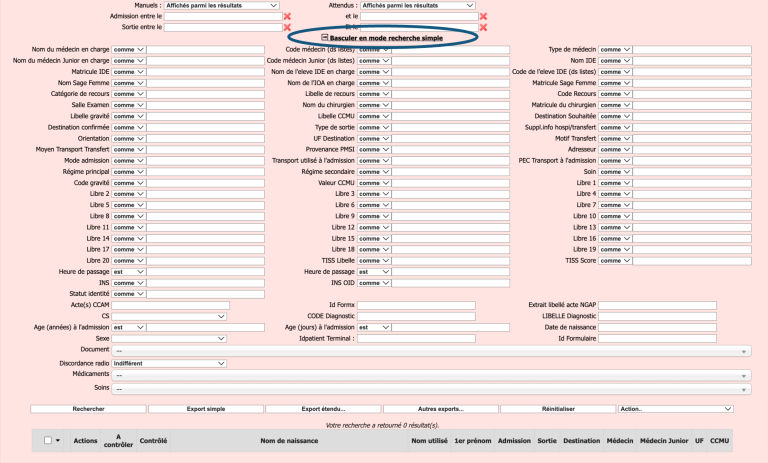
 Pour obtenir la correspondance des menus déroulants génériques, consulter le paramétrage de la Fiche patient.
Pour obtenir la correspondance des menus déroulants génériques, consulter le paramétrage de la Fiche patient.
RESULTATS DE LA RECHERCHE
Actions
- Cases à cocher pour sélectionner les dossiers
- Menu "Actions" pour déclencher
Pour la facturation
- Rejouer la facturation
- Rejouer la facturation et transformer C en CS (dépréciée)
Uniquement si Flux mouvements de sortie activé
- Passer en externe (de l'UF Hospit vers UF externe)
- Passer en UHCD (de l'UF Urg vers UF UHCD)
- Passer en UHCD repéré (de l'UF Urg vers UF UHCD repéré)
- Passer en UHU (de l'UF Urg vers UF UHU)
- Correction de mouvements (modifie l'UF actuelle)
- Changer l'UF d'origine (Modifie l'UF d'admission)
- Correction de mouvements (modifie l'UF actuelle)
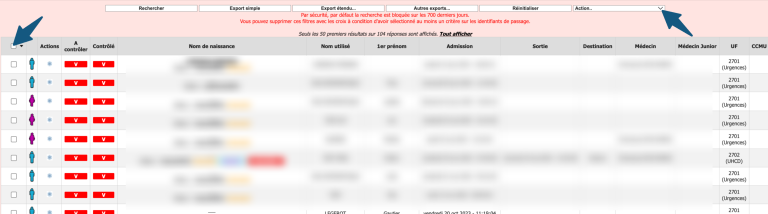
 Attention ,avec la réforme du financement des urgences « rejouer la facturation et transformer C en CS n’a plus d’interêt.
Attention ,avec la réforme du financement des urgences « rejouer la facturation et transformer C en CS n’a plus d’interêt.
Fusions
- Déclencher une fusion
Le pictogramme de fusion apparait dans la colonne pour les dossiers manuels. Consulter la fiche Tutos dédiée.
A controler / Controlé
Boutons permettant de taguer les dossiers qui sont à contrôler par exemple par le DIM, et les dossiers qui ont été contrôler (basculent en vert)
Informations sur les dosiers
- Affichage de l'infobulle générale au survol du nom
- Données issues de la fiche patient dans les colonnes

RECHERCHER / EXPORTER
LANCER UNE RECHERCHE
- Sélectionner les filtres
- Cliquer sur "Rechercher"
Les 300 premiers résultats s’affichent, au delà vous devez passer par les exports.
LANCER UN EXPORT
- Cliquer sur "Basculer en mode recherche avancée" si besoin
- Sélectionner les filtres
- Cliquer sur le bouton "Exporter" correspondant à vos besoins
Document
mode recherche avancée, sélectionner le document dans le menu déroulant – Export simple
Formulaire
mode recherche avancée, sélectionner l’ID du formulaire dans le champ de saisie (l’UD du formulaire est disponible dans Gestion / Formulaire en sélectionnant le formulaire) – Export simple
Un médicament ou un soin précis
mode recherche avancée, sélectionner dans le menu déroulant correspondant le soin ou le médicament – Export simple
Toutes Constantes
Autres exports, cocher constantes vitales
Tous les soins
Autres exports, cocher constantes vitales
Tous les médicaments
Autres exports, cocher médicaments
Discordance radio
mode recherche avancée, sélectionner les dossiers avec ou sans discordance.
et : Statut de l'INS, Un code diagnostic précis, par heure de passage, par âge, .....
TRAITEMENT DES DONNEES
L’export génère un fichier .csv, vous pouvez suivre les fiches Tutos :
- Fiche Tutos sur le traitement du fichier CSV.
- Fiche Tutos sur démarrer avec Excel
- Fiche Tutos sur manipulation des données
- Pour vérifier les options d'affichage de l'onglet SORTIS
- Pour modifier le nom de l'onglet SORTIS (par exemple : RECHERCHE EXPORT

